题目内容
Photoshop2020教程——制作“秋意浓”照片
题目答案
1、按Ctrl+J快捷键复制“背景”图层。执行“图像>调整>替换颜色”命令,打开“替换颜色”对话框。默认选取的是吸管工具,用它单击浅色树叶,对颜色进行取样。在对话框中的图像缩览图上,白色代表选中的区域,灰色代表被部分选取,黑色是未选中的区域。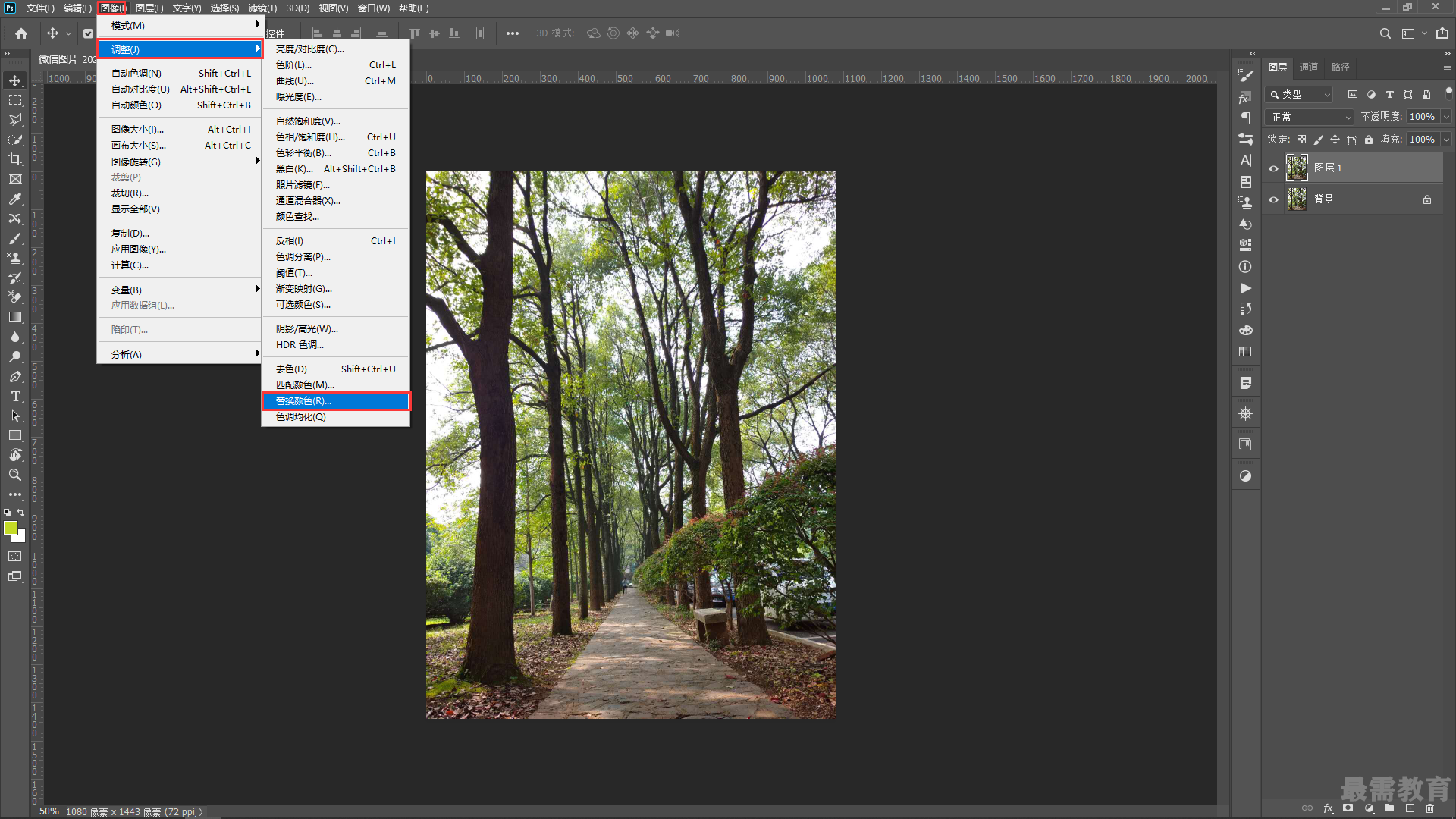
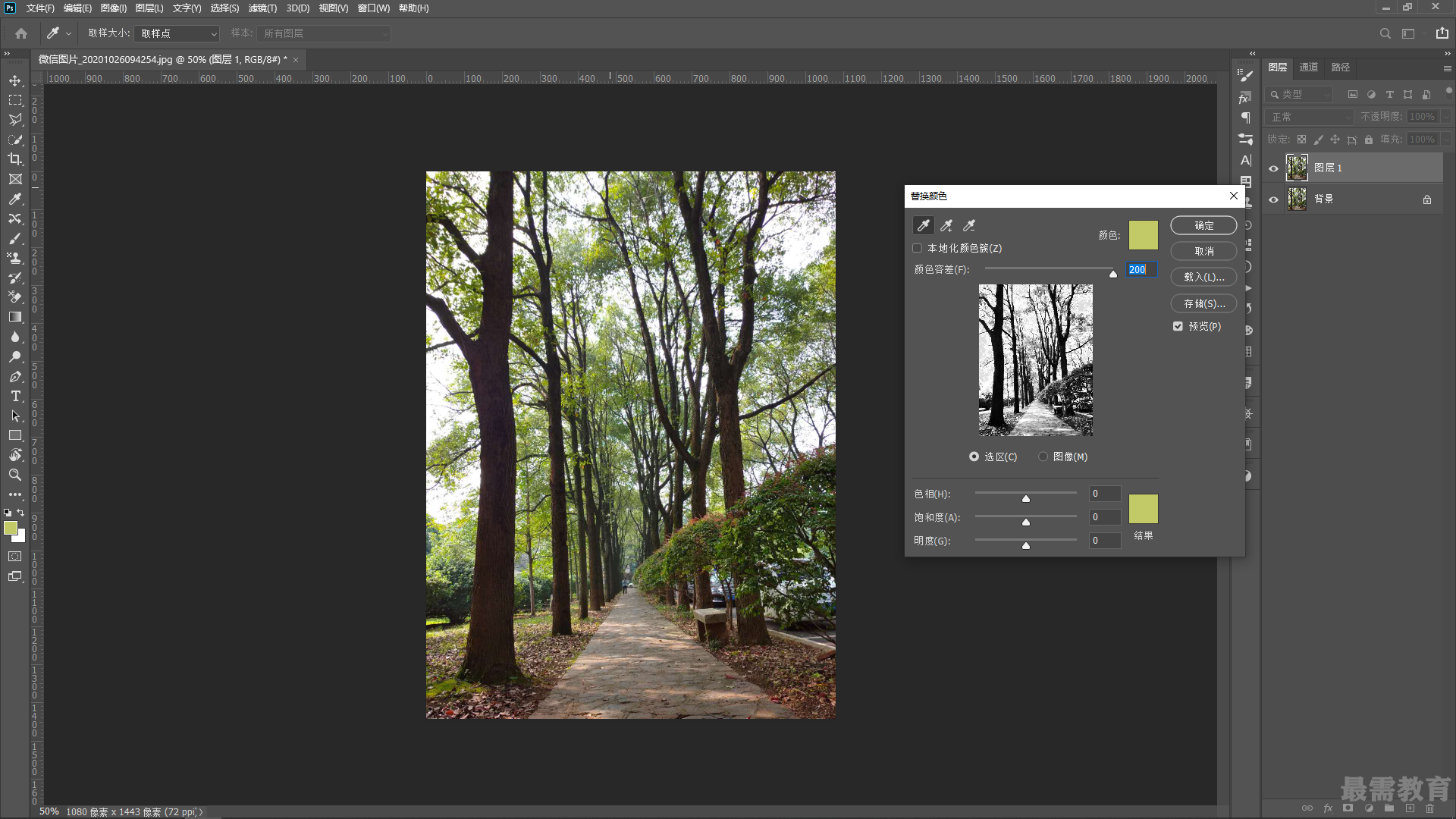
2、拖曳“色相”滑块,调整树叶颜色。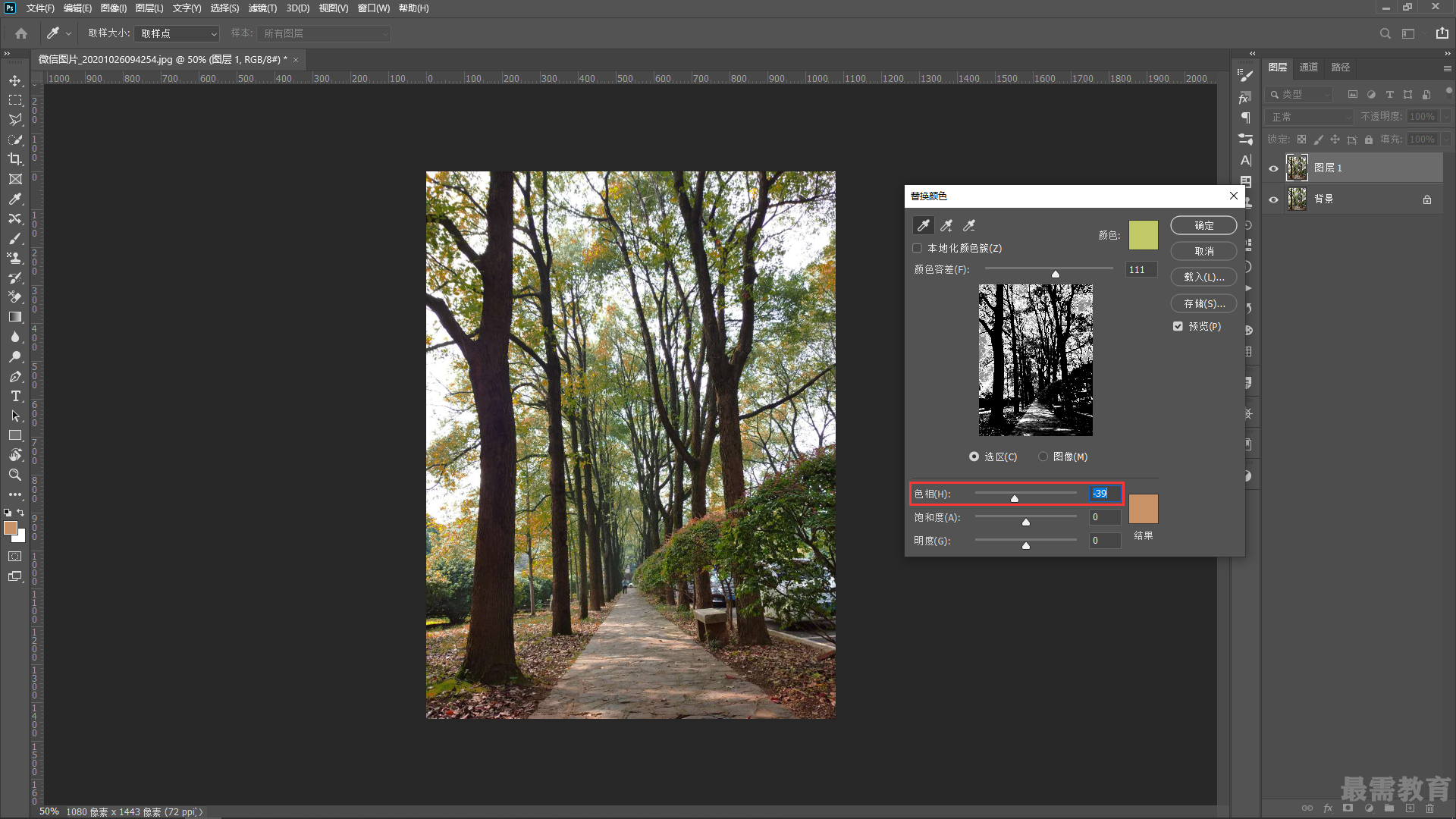
3、选择添加到取样工具次,单击深色树叶,扩展选取范围,提高“饱和度”值,关闭对话框。
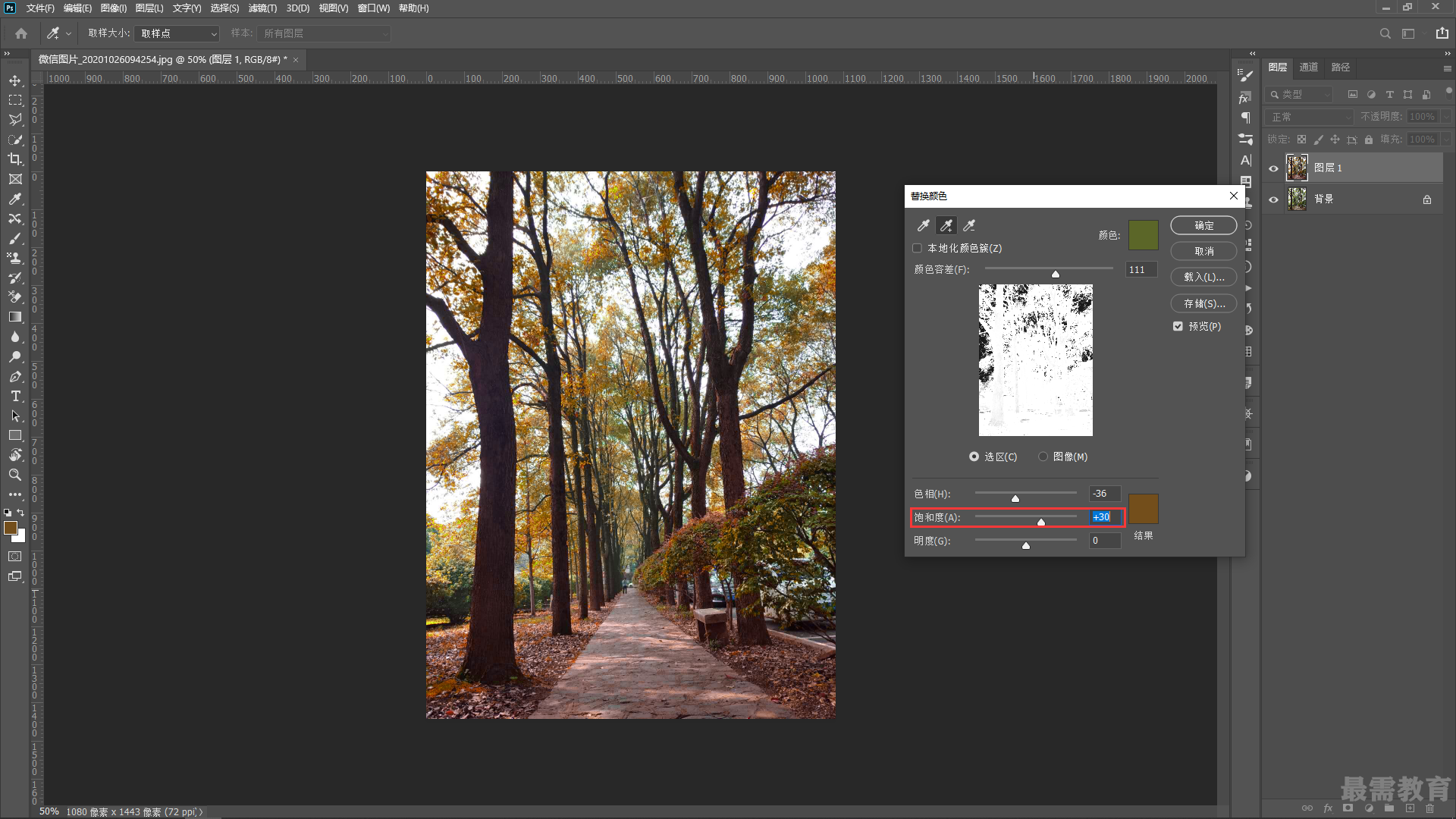
4、单击蒙版按钮,添加蒙版。树干的颜色受到了一些影响,用画笔工具将这些区域涂黑,消除影响。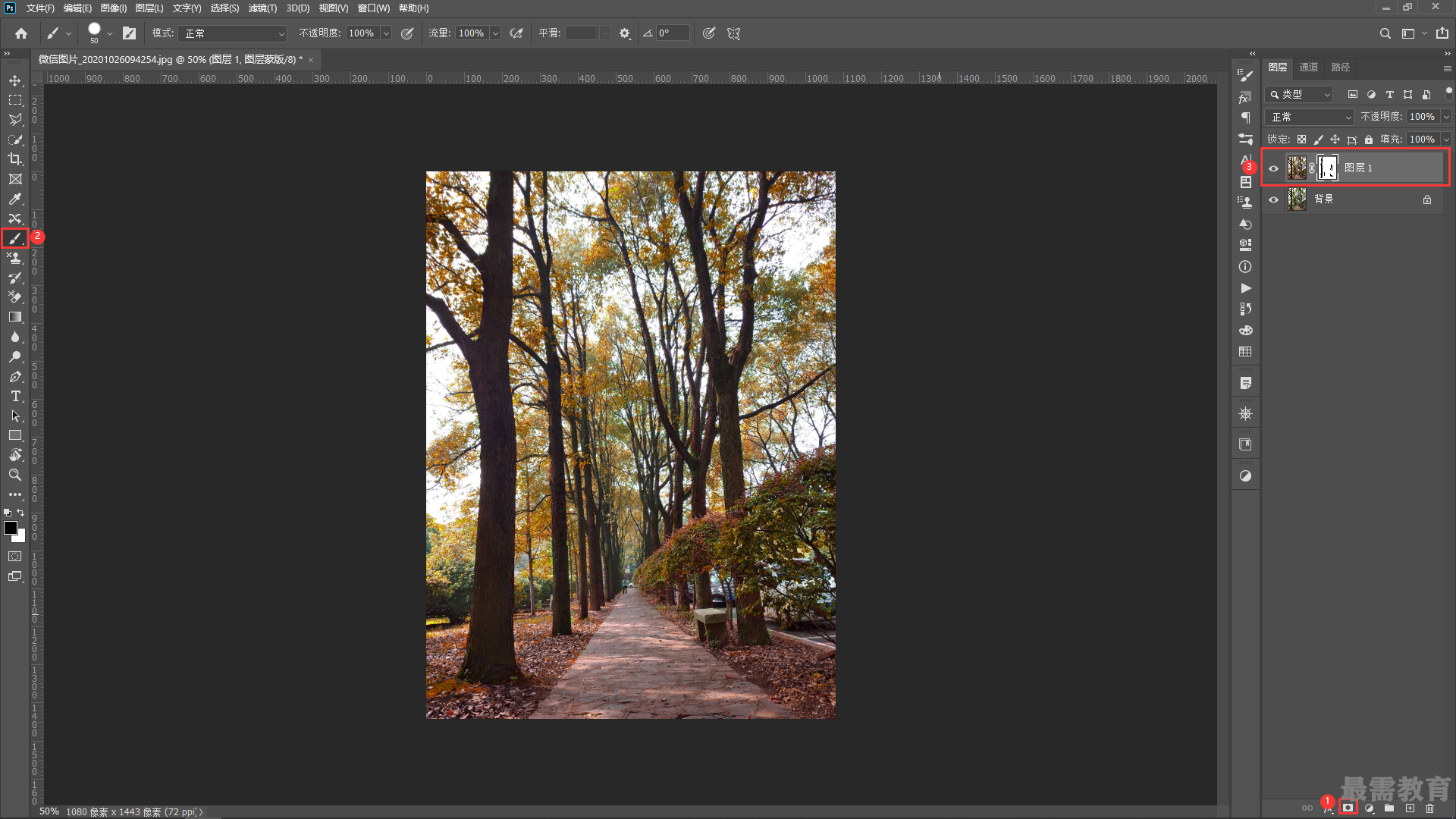
5、按Ctrl+J快捷键复制图层。将蒙版拖曳到按钮上删除。设置混合模式为“滤色”,使图像色调变得轻快、 明亮。
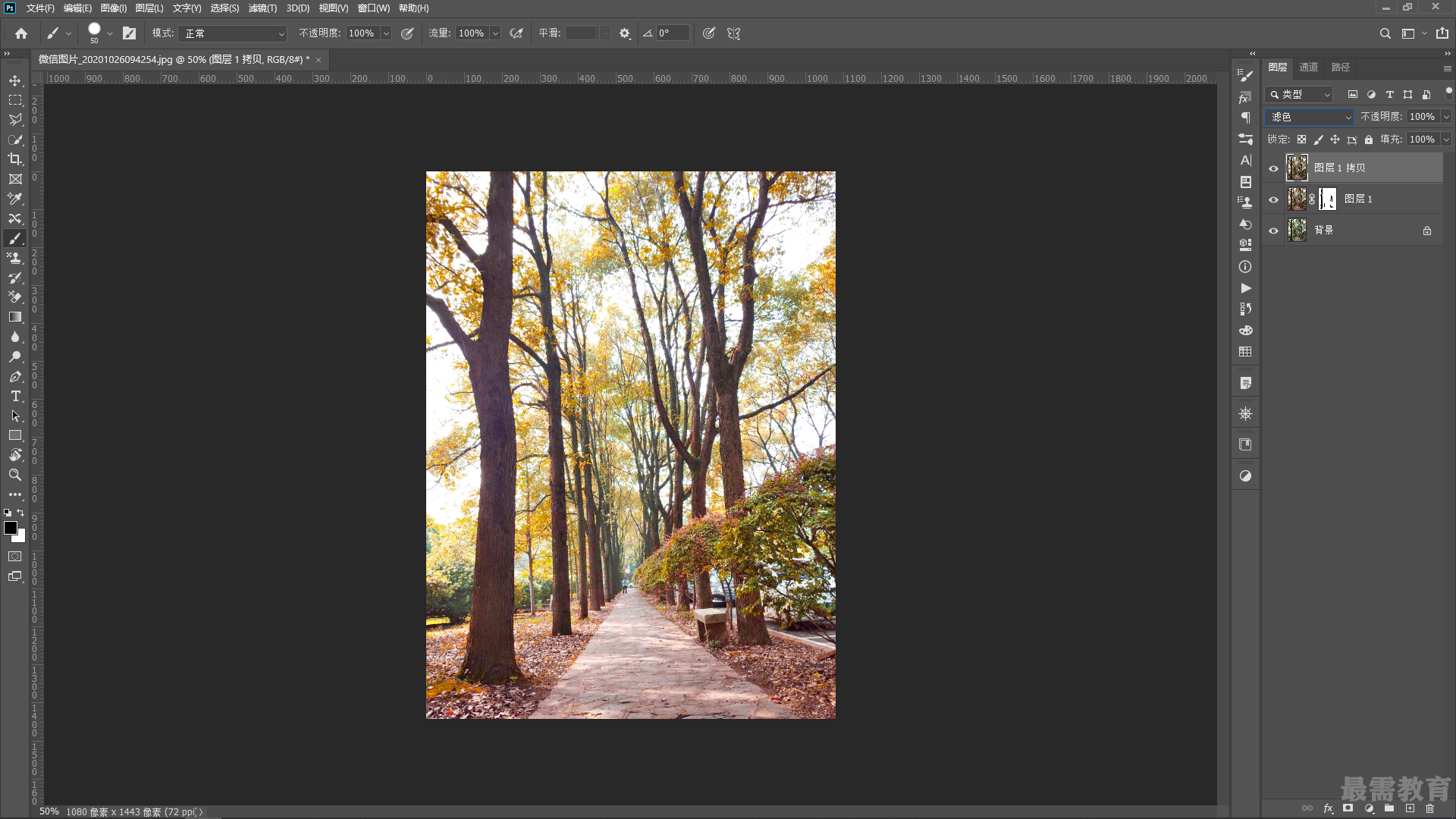




点击加载更多评论>>